ステップ5:ウェブサイト/アプリのインサイトプロジェクトのテストと有効化
変更の公開
プロジェクトデプロイコードメントがウェブサイトに配置された後も、必要な数のコンポーネントを編集して作成することができます。また、これらのコンポーネントがいつ稼動するかもコントロールできる。
クリエイティブやインターセプトを変更し、サイト上で公開する場合は、いつでも次のボタンをクリックしてください。 公開. インターセプトがまだアクティブでない場合、公開してもウェブサイトに変更は反映されません。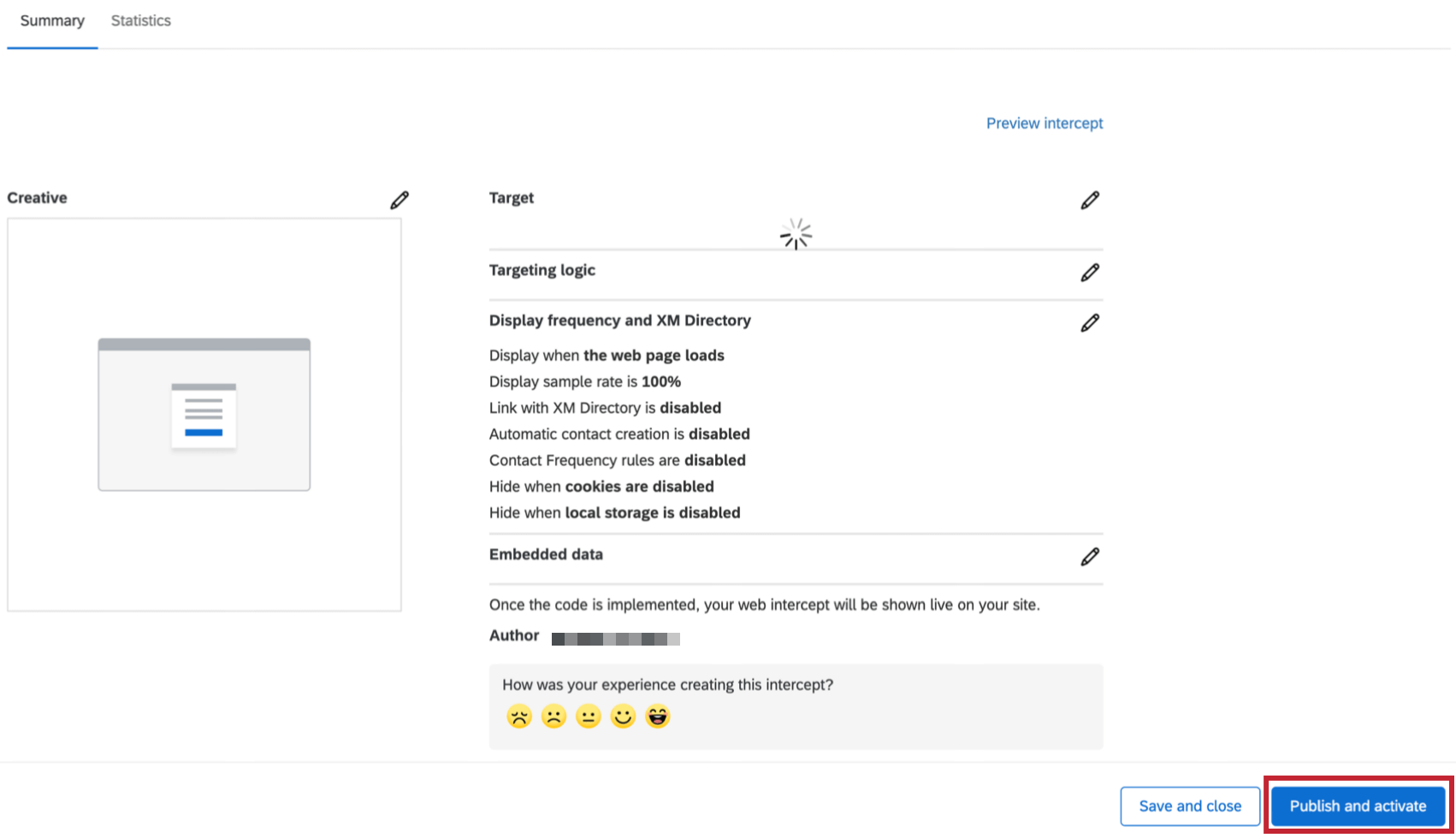
まだテスト中であったり、公開するかどうか迷っている場合は、クアルトリクスは公開せずに保存します。公開は、あなたの変更をアクティブなインターセプトにプッシュするステップに過ぎない。
インターセプトのテスト
インターセプトをテストする一番手っ取り早い方法は ブックマークレット. 任意のウェブサイトにアクセスし、ブックマークレットを使用して、インターセプトがそのページでどのように動作するかを確認します。
Qtip:インターセプトが意図した通りに表示されない場合は、次のようにしてください。 ステップ をご覧ください。
インターセプトの有効化
インターセプトがウェブサイトに表示されるためには、インターセプトがアクティブであることを確認する必要があります。インターセプトを有効にするには、編集中に右上のActivateをクリックします。インターセプトを有効にするのは一度だけです。手動で解除するまで、ITはアクティブのままです。